有时候我们因为临时有事需要离开电脑,但是电脑又有重要的工作在处理。那么是否有办法让电脑自动关机呢?其实我们完全可以通过自动关机命令来处理这个问题,下面Win7之家小编就给您带来电脑自动关机命令使用方法
windows自动关机的功能是通过shutdown命令实现的。我们可以直接在开始-运行中输入相应的电脑自动关机命令来进行自动关机的设置。但是为了更清楚地介绍,以及让大家引申到其他命令的使用,我们首先在开始-运行中输入cmd回车,进入命令行窗口。
在命令行窗口中,我们可以很简单地查看每个命令的具体使用方法和参数。方法是在命令后加入 /?。我们输入shutdown /?并回车,即可看到shutdown命令的介绍。介绍中写了各种参数的用法。
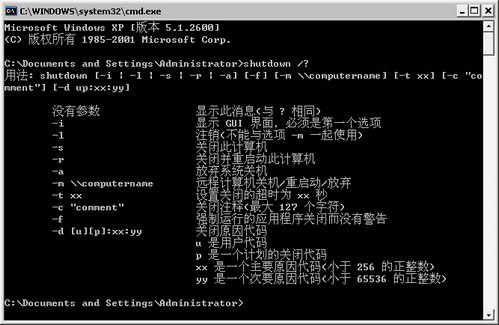
我们对电脑自动关机命令几个常用的功能及参数进行介绍。
首先是电脑自动关机命令的定时。如果直接输入shutdown -s,我们的电脑就会立即关闭,与在开始菜单中进行关机操作是一个效果。如果想要在200秒之后关闭,我们可以输入命令 shutdown -s -t 200,然后回车。就会出现下图所示的窗口,在倒计时结束后,系统就会自动关机了。

类似地,如果我们想重启电脑,则输入shutdown -r,希望在300秒之后重启电脑,则输入shutdown -r -t 300。
有时,我们可能会需要取消正在倒计时的关机操作。这时,我们只需输入shutdown -a 回车即可。倒计时的窗口就会消失了。
利用命令行窗口,我们可以实现很多方便的功能,例如用taskkill结束程序,用net start来启动服务等等。对于这些命令,如果有疑问,也可以通过在该命令后输入 /?来查询,非常方便。
到这里您是否知道自动关机命令是什么了呢?是否能够熟练的使用电脑自动关机命令了呢?
相关推荐:
最简单的win7iis安装方法分享
系统之家一键重装win8图文教程
大神告诉你win7怎样升级纯净版win10最简单
电脑如何删除win10系统?